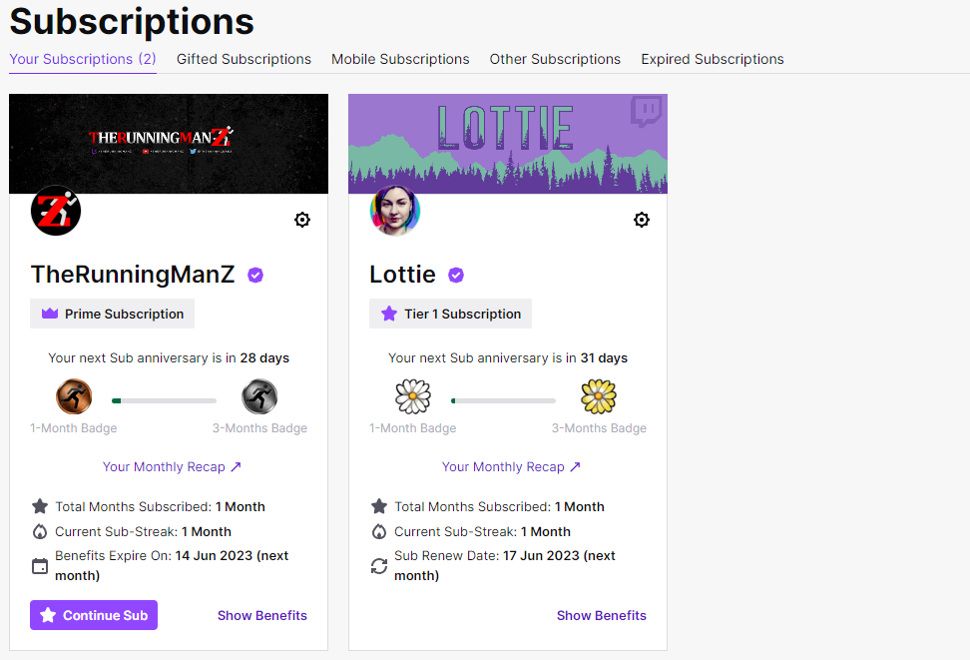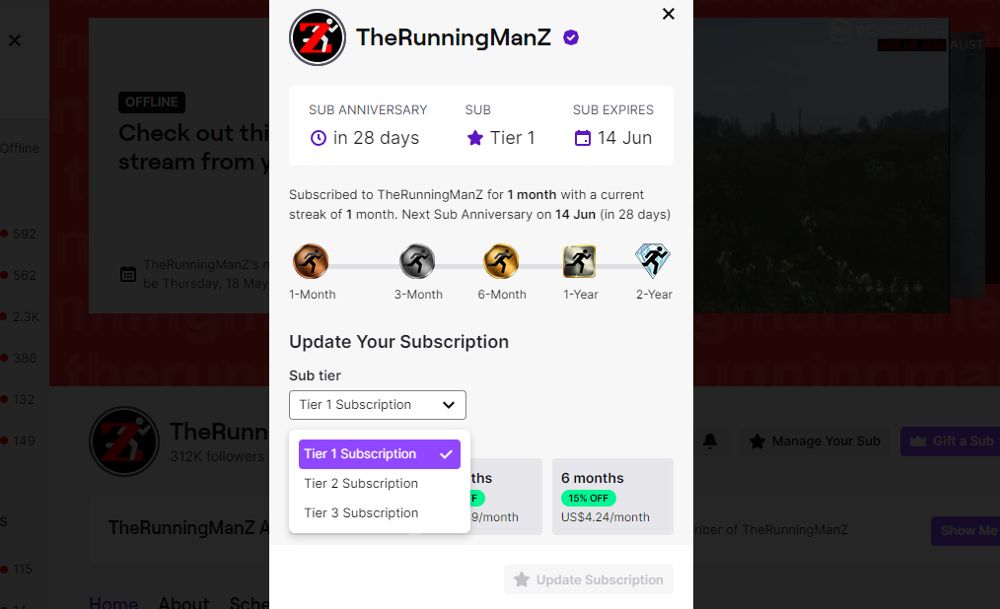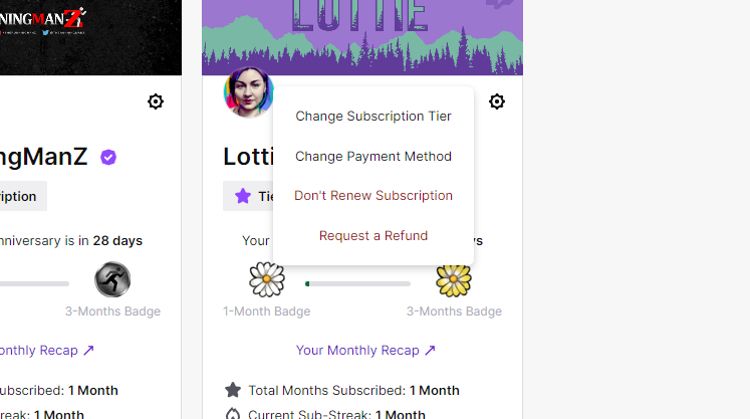Cara Mengelola Langganan Twitch Anda

Table of content:
Langganan adalah sumber kehidupan Twitch, memungkinkan pemirsa mendukung pembuat konten selain menonton atau mengikuti saluran. Tetapi karena langganan membutuhkan biaya, itu juga merupakan fitur yang paling perlu Anda pahami.
Berikut cara cepat dan mudah melihat, mengelola, mengubah, dan bahkan membatalkan langganan Twitch Anda.
Cara Melihat Langganan Twitch Anda
Memahami langganan Twitch sangat penting, terutama karena Anda menggunakan uang hasil jerih payah Anda. Untungnya, Twitch memudahkan untuk melacak saluran langganan Anda. Itu bahkan memecah langganan menjadi beberapa kategori untuk membuatnya lebih mudah dilihat dan dikelola.
Anda harus masuk ke akun Twitch Anda untuk melihat langganan di aplikasi seluler atau browser.
Cara Melihat Langganan Twitch di Ponsel
- Buka aplikasi Twitch di perangkat seluler Anda dan tutup semua video atau streaming yang dilanjutkan dari sesi sebelumnya.
- Ketuk avatar pengguna di kiri atas layar untuk membuka Menu Akun.
- Mengetuk Langganan untuk melihat semua langganan Anda, pisahkan menjadi beberapa kategori seperti Langganan Berhadiah, Langganan Lainnya, dll.
- Ketuk salah satu langganan Anda yang terdaftar untuk melihat detail lebih lanjut tentang saluran tersebut.
Cara Melihat Langganan Twitch di Browser
- Setelah masuk ke Berkedut akun, klik avatar pengguna atau foto profil di sudut kanan atas situs web.
- Pilih Langganan opsi dari menu akun yang terbuka.
- Semua langganan Anda saat ini dan kedaluwarsa sekarang akan terdaftar di halaman bertab. Klik tab untuk melihat kategori Berbakat, Seluler, dan Kedaluwarsa.
- Detail langganan ditampilkan di kartu saluran. Anda juga dapat mengklik Rekap Bulanan Anda untuk melihat statistik dan wawasan saluran.
- Anda dapat mengklik nama saluran untuk pergi ke saluran itu atau klik Tunjukkan Manfaat untuk melihat keuntungan langganan Anda seperti emotes Twitch.
Mengubah Tingkat Langganan Twitch Anda
Twitch memungkinkan Anda untuk menaikkan atau menurunkan tingkat langganan Anda ke suatu saluran. Namun, mengubah tingkatan di tengah masa berlangganan hanya dapat dilakukan di browser.
- Buka Twitch di browser dan buka saluran yang ingin Anda ubah tingkatannya.
- Klik Kelola Sub Anda tombol untuk membuka Panel Dukungan.
- Gunakan menu tarik-turun di Perbarui Langganan Anda bagian untuk memilih tingkat yang ingin Anda ubah.
- Anda juga harus memilih periode perpanjangan untuk tingkatan baru.
- Klik Perbarui Langganan dan selesaikan proses checkout untuk membayar tingkat langganan baru Anda.
- Saat Anda memeriksa daftar langganan Anda, kedua tingkatan langganan akan dicantumkan. Tingkat langganan yang tidak diinginkan dapat dibatalkan menggunakan metode yang dijelaskan di bawah ini.
Saat Anda mengubah tingkat langganan di tengah periode langganan, Anda tidak akan mendapatkan pengembalian dana sebagian atau kredit sebagian untuk harga tingkat yang lebih tinggi. Lebih hemat biaya untuk membatalkan langganan Anda di akhir periode, lalu berlangganan kembali di tingkat yang lebih tinggi.
Di aplikasi Twitch Mobile, Anda hanya dapat mengubah tingkatan dengan membatalkan langganan dan berlangganan kembali di tingkatan yang berbeda saat periode langganan berakhir.
Cara Mengubah Periode Perpanjangan Langganan di Twitch
Anda dapat mengubah periode perpanjangan langganan Anda saat Anda mengubah tingkat. Tetapi Anda juga dapat mengubahnya tanpa mengubah tingkat langganan Anda.
Di saluran yang ingin Anda ubah, klik Kelola Sub Anda. Ubah periode perpanjangan menggunakan tombol di bagian bawah Panel Dukungan, lalu klik Perbarui Langganan. Setelah menyelesaikan proses pembayaran, periode perpanjangan langganan baru Anda akan dimulai saat periode saat ini berakhir.
Cara Membatalkan Langganan Twitch
Anda dapat membatalkan langganan saluran Twitch dengan memilih untuk tidak memperbarui langganan di akhir periode.
Cara Membatalkan Langganan Twitch di Browser
- Buka Twitch dan buka halaman Langganan dengan mengklik Gambar Profil Anda > Langganan.
- Klik ikon roda gigi pada kartu saluran yang ingin Anda batalkan langganannya.
- Pilih Jangan Perbarui Langgananselesaikan survei keluar, dan klik merah Jangan Perbarui Langganan tombol untuk menyelesaikan proses.
Langganan dibayar di muka, jadi Anda tidak dapat membatalkan di tengah periode untuk menerima pengembalian dana sebagian. Langganan Anda akan terus aktif hingga akhir periode.
Langganan Twitch Prime tidak dapat dibatalkan setelah dimulai. Untungnya, langganan Prime tidak diperbarui secara otomatis, jadi Anda harus menunggu hingga akhir periode, memilih untuk tidak melanjutkan berlangganan, dan menggunakannya di tempat lain jika diinginkan.
Cara Membatalkan Langganan Twitch di Ponsel
Proses pembatalan langganan di perangkat seluler Anda berbeda. Alih-alih membatalkan melalui aplikasi Twitch, Anda perlu menggunakan alat manajemen langganan di app store untuk perangkat Android atau iOS Anda.
- Buka aplikasi Apple App Store atau Google Play Store dan navigasikan ke menu akun dengan mengetuk gambar profil Anda.
- Pilih Langganan > Langganan Sayadan temukan nama saluran Twitch dalam daftar.
- Ketuk nama saluran untuk membukanya, lalu ketuk Batalkan Langganan.
Mengelola Langganan Twitch
Langganan penting untuk Twitch dan pembuat konten yang menggunakannya untuk mengalirkan konten. Tapi mereka menghabiskan uang Anda, dan jika Anda tidak mengelolanya dengan baik, Anda bisa sampai pada titik di mana Anda membayar langganan yang tidak Anda gunakan. Meluangkan sedikit waktu untuk memastikan Anda memahami cara melihat, mengedit, dan membatalkan Langganan Twitch Anda sangat masuk akal.